लेनोवो इलेक्ट्रॉनिक्स की दुनिया में एक व्यापक और भरोसेमंद नाम है। यह मुख्य रूप से स्मार्टफोन, लैपटॉप और डेस्कटॉप निर्माण में माहिर है। वास्तव में, लेनोवो थिंकपैड X1 कार्बन को वर्ष 2021 में व्यावसायिक गतिविधियों के अनुरूप उपयोग किए जाने वाले सर्वश्रेष्ठ लैपटॉप के रूप में सम्मानित किया गया है। इसलिए, यदि आप भी इस लैपटॉप का लाभ उठाने वालों में से एक हैं, और उचित तरीका जानना चाहते हैं। लेनोवो लैपटॉप पर स्क्रीनशॉट कैसे लें, तो यह होने के लिए एकदम सही जगह है।
यह आलेख कार्य को कुशलतापूर्वक करने के डिफ़ॉल्ट तरीकों की रूपरेखा तैयार करता है। डिफ़ॉल्ट के साथ, स्क्रीन रिकॉर्डिंग में कुशल साबित होने वाले तरीके सबसे अच्छे ऐप हैं, जिनमें स्क्रीनशॉट भी शामिल हैं। तो, बिना देर किए, आइए नीचे दी गई सामग्री को पढ़ने के लिए आगे बढ़ते हुए सीखना शुरू करें।
- भाग 1. लेनोवो पर सर्वश्रेष्ठ ऐप्स के साथ स्क्रीनशॉट कैसे करें
- भाग 2. लेनोवो पर प्रिंट स्क्रीन कुंजी का उपयोग करके स्क्रीनशॉट कैसे करें
- भाग 3. विंडोज 10 पर स्निप और स्केच का उपयोग करके लेनोवो पर स्क्रीनशॉट कैसे करें
- भाग 4. विंडोज 7 और 8 पर स्निपिंग टूल का उपयोग करके लेनोवो पर स्क्रीनशॉट कैसे करें
- भाग 5. लेनोवो टैबलेट पर स्क्रीनशॉट कैसे करें
- भाग 6. स्क्रीनशॉट और लेनोवो के बारे में अक्सर पूछे जाने वाले प्रश्न
भाग 1. लेनोवो पर सर्वश्रेष्ठ ऐप्स के साथ स्क्रीनशॉट कैसे करें
यदि आप नौकरी के लिए सर्वोत्तम ऐप्स का उपयोग करते हैं तो स्क्रीनशॉट लेना अधिक रोमांचक होगा। ठीक है, आपके लेनोवो डिवाइस पर डिफ़ॉल्ट टूल से अलग, स्निपिंग ऐप्स स्टैंसिल और चयन की बात करते समय अधिक प्रदान करते हैं। इसलिए, दो सर्वश्रेष्ठ स्क्रीन-कैप्चरिंग ऐप्स प्राप्त करने के योग्य हैं।
1. AVAide स्क्रीन रिकॉर्डर
आपको इसे देखने और आजमाने की जरूरत है AVAide स्क्रीन रिकॉर्डर. यह वीडियो, गेम, ध्वनि, वेब कैमरा, फोन और छवियों के लिए एक कैप्चरिंग टूल है। हां, यह एवीएड स्क्रीन रिकॉर्डर आपको अपने लेनोवो डिवाइस के लिए आवश्यक सभी प्रकार के रिकॉर्डर प्रदान कर सकता है। इसके अलावा, इसका स्क्रीनशॉट टूल आपका सामान्य स्निपिंग टूल नहीं है, क्योंकि यह आपको आपकी स्क्रीन-कैप्चर की गई छवियों के लिए मूल्यवान और कुशल स्टैंसिल प्रदान करता है। इस तरह के स्टेंसिल में आकार, फोंट और रंगों के चयन शामिल हैं, और विभिन्न आकारों और छवियों के साथ, आप अपनी छवि से चिपके रह सकते हैं। उसके ऊपर, आप लेनोवो लैपटॉप पर स्क्रीनशॉट लेने वाले चित्रों को पीएनजी, जेपीईजी, बीएमपी, टीआईएफएफ, और यहां तक कि जीआईएफ प्रारूप जैसे विभिन्न प्रारूपों में सहेज सकते हैं!
इस बीच, जब आप इस शानदार सॉफ़्टवेयर के स्निपिंग टूल का आनंद लेते हैं, तो आप इसकी प्रभावशाली विशेषताओं का भी आनंद लेंगे। कल्पना कीजिए, आपको सभी रिकॉर्डिंग देने के अलावा इसका मतलब है कि आपको इसकी आवश्यकता है, यह आपको ट्विक करने के लिए कई रोमांचक सेटिंग्स भी प्रदान करता है। इसमें व्यक्तिगत हॉटकी, वॉटरमार्क, टास्क शेड्यूल, लाइब्रेरी और बहुत कुछ शामिल हैं!
- स्क्रीनशॉट न केवल आपके स्क्रीन डिस्प्ले बल्कि आपके वीडियो, ध्वनियां, गेम और अन्य।
- प्रदर्शन क्षेत्र को अपनी पसंद के अनुसार समायोजित करें।
- महान एनोटेशन टूल के साथ अपनी कैप्चर की गई छवियों को अनुकूलित करें।
- विभिन्न लोकप्रिय प्रारूपों में दोषरहित आउटपुट बनाएं।
- विंडोज और मैक ओएस के लिए लचीला और बहुक्रियाशील स्निपिंग टूल।
एवीएड स्क्रीन रिकॉर्डर का उपयोग करके लेनोवो लैपटॉप पर स्क्रीनशॉट कैसे करें
स्टेप 1अपने लेनोवो लैपटॉप पर सॉफ्टवेयर डाउनलोड और इंस्टॉल करें और इसे लॉन्च करें। उसके बाद, पर होवर करें स्नैपशॉट सॉफ्टवेयर का उपकरण। यह इंटरफ़ेस में शक्तिशाली टूल के बॉक्स में स्थित है।
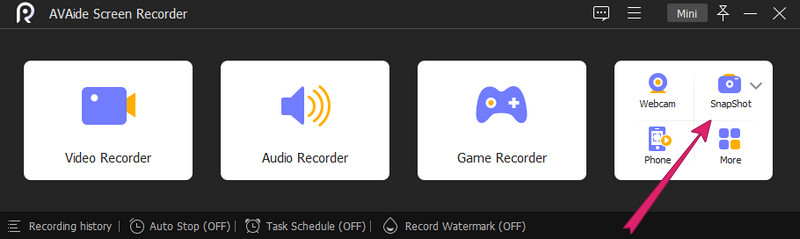
चरण दोफिर, चुनें कि आप किस मोड का उपयोग करके अपनी स्क्रीन को कैप्चर करने के लिए के ड्रॉपडाउन तीर पर क्लिक करेंगे स्क्रीनशॉट औजार। ध्यान दें कि का चयन करना बेहतर है स्क्रीन कैप्चर शुरुआती के लिए मोड।
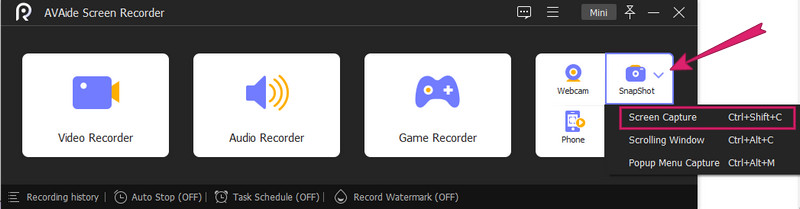
चरण 3अब आप जिस स्क्रीन को कैप्चर करेंगे उसमें फिट होने के लिए क्रॉसहेयर या डिस्प्ले एरिया बार को एडजस्ट करें। और फिर, अपनी पसंद के आधार पर अपनी कैप्चर की गई स्क्रीन के लिए ड्राइंग स्टेंसिल को बेझिझक नेविगेट करें।
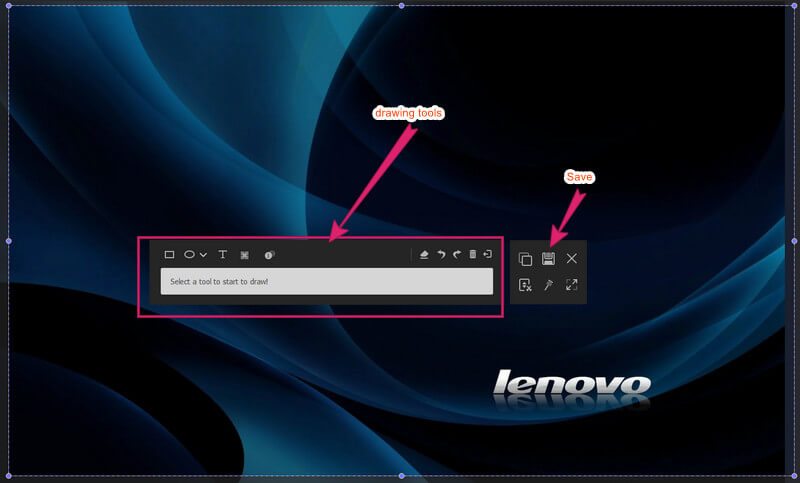
चरण 4फिर, अंत में, हिट करें सहेजें स्टैंसिल इंटरफ़ेस के दाहिने छोर पर आइकन कभी भी आप चाहते हैं।
2. स्नैगिट
स्नैगिट स्क्रीन कैप्चर करने के लिए भी सबसे अच्छा ऐप है। यह एक ऑल-इन-वन सॉफ्टवेयर भी है जो आपको अपने कंप्यूटर डिवाइस से छवियों और वीडियो को कैप्चर करने की अनुमति देगा। यह प्रीसेट और संपादन सामग्री के साथ भी आता है जो आपकी कैप्चर की गई छवियों को अनुकूलित करने में आपकी बहुत मदद करेगा। हालांकि, एवीएड स्क्रीन रिकॉर्डर के विपरीत, स्नैगिट को आपके लेनोवो कंप्यूटर पर काफी जगह की आवश्यकता होती है। इस प्रकार, यदि यह आपके लिए कोई समस्या नहीं होगी, तो आप स्नैगिट का उपयोग करके लेनोवो लैपटॉप पर स्क्रीनशॉट लेने की प्रक्रिया सीखने के साथ आगे बढ़ सकते हैं।
स्टेप 1अपने लेनोवो कंप्यूटर पर स्नैगिट डाउनलोड और इंस्टॉल करें। कृपया ध्यान दें कि इसे स्थापित करना इतना आसान नहीं है क्योंकि इसके लिए और इसके संपादक के लिए पर्याप्त स्थान की आवश्यकता होती है।
चरण दोसफल स्थापना के बाद, सॉफ़्टवेयर लॉन्च करें और छोटे इंटरफ़ेस से मिलें। इंटरफ़ेस पर कैप्चरिंग में आप जिन सेटिंग्स को लागू करना चाहते हैं उन्हें समायोजित करने के लिए टॉगल करें। उसके बाद, हिट करें कब्ज़ा करना बटन, और आप स्क्रीन पर उस क्षेत्र पट्टी को चुनना या बदलना शुरू कर सकते हैं जिसे आप रिकॉर्ड करना चाहते हैं। फिर, एक छवि को पकड़ने के लिए हिट करें कैमरा नीचे दिए गए चयनों से आइकन।
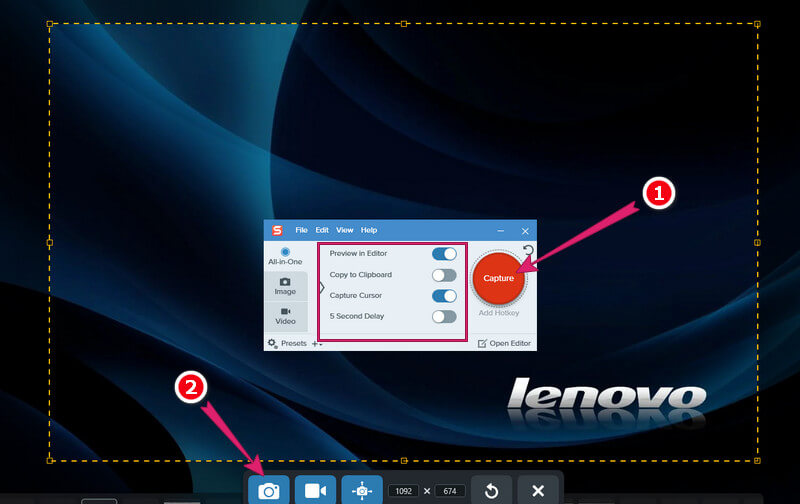
चरण 3और फिर, हिट करने के ठीक बाद कैमरा आइकन, Snagit आपको इसके संपादक टूल पर लाएगा। वहां से, आप लेनोवो लैपटॉप फ़ाइल के स्क्रीनशॉट को इसके कई स्टैंसिल चयनों या ड्राइंग सामग्री के साथ संपादित या अनुकूलित करने में सक्षम होंगे। इसके बाद, यदि आप छवि को सहेजना चाहते हैं, तो जाएं फ़ाइल टैब और फिर हिट के रूप रक्षित करें चयन।
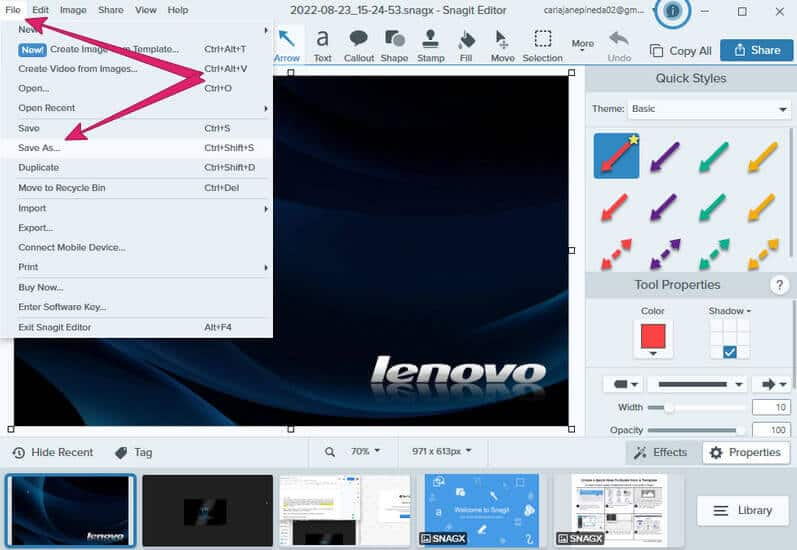
भाग 2. लेनोवो पर प्रिंट स्क्रीन कुंजी का उपयोग करके स्क्रीनशॉट कैसे करें
इस भाग पर, आप लेनोवो पर स्क्रीनशॉट लेने के डिफ़ॉल्ट और सुलभ तरीके कर सकते हैं। इसे कैसे करना है, इसके चरण यहां दिए गए हैं।
स्टेप 1स्क्रीन पर रहते हुए, आपको कैप्चर करना होगा और दबाएं विंडोज और PrtSc आपके बोर्ड पर चाबियां। आपको पता चल जाएगा कि स्क्रीन कैप्चर की जा रही है क्योंकि यह थोड़ी देर के लिए मंद हो जाएगी।
चरण दोऔर फिर, यह कैप्चर की गई छवि को में सहेज लेगा स्क्रीनशॉट आपके कंप्यूटर फ़ाइलों में फ़ोल्डर। इसे जाँचे।
भाग 3. विंडोज 10 पर स्निप और स्केच का उपयोग करके लेनोवो पर स्क्रीनशॉट कैसे करें
यदि आप अपने लेनोवो पर स्क्रीनशॉट लेने के लिए स्निप और स्केच ऐप का उपयोग करना चाहते हैं, तो नीचे दिए गए चरणों का पालन करें।
स्टेप 1स्निप और स्केच ऐप लॉन्च करें और हिट करें नया इंटरफ़ेस के बाएँ शीर्ष कोने पर टैब।
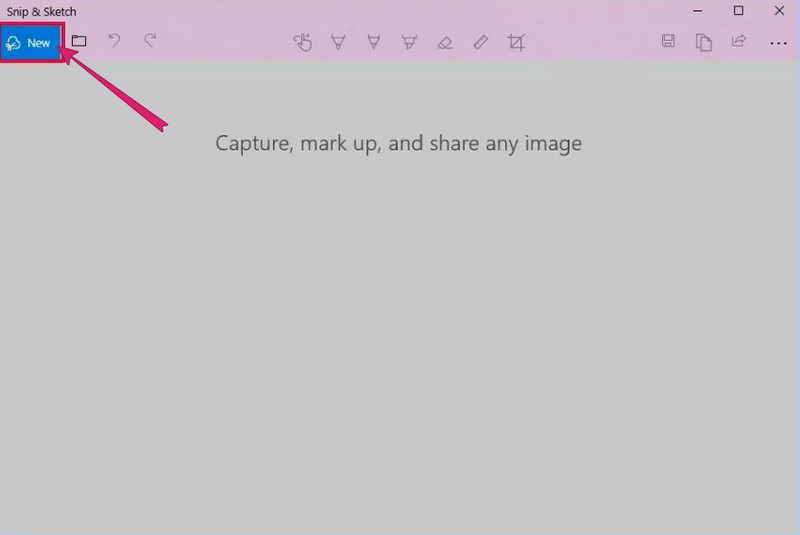
चरण दोउसके बाद, उपयोग करने के लिए अपने पसंदीदा स्निप प्रकार का चयन करें। आयताकार, फ़ुलस्क्रीन और फ़्रीफ़ॉर्म क्लिप में से चुनें। और फिर स्क्रीनशॉट लें।
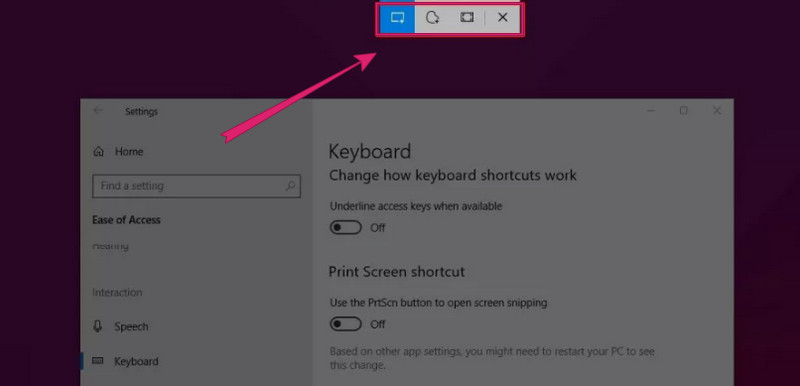
भाग 4. विंडोज 7 और 8 पर स्निपिंग टूल का उपयोग करके लेनोवो पर स्क्रीनशॉट कैसे करें
और अब, उन लोगों के लिए जो विंडोज 7 या 8 ओएस के साथ लेनोवो कंप्यूटर का उपयोग कर रहे हैं। आप नीचे दिए गए चरणों का पालन कर सकते हैं।
स्टेप 1दबाओ पीआरटीएससी एक बार जब आप स्क्रीन पर हों तो अपने कीबोर्ड पर आपको कैप्चर करना होगा। फिर, कैप्चर की गई छवि को क्लिपबोर्ड पर पेस्ट करें।
चरण दोऔर फिर, क्लिक करें शुरू और ढूंढो कतरन उपकरण आपके कंप्यूटर प्रोग्राम के एक्सेसरीज से। इससे आप कैप्चर की गई इमेज को सेव कर लेंगे।
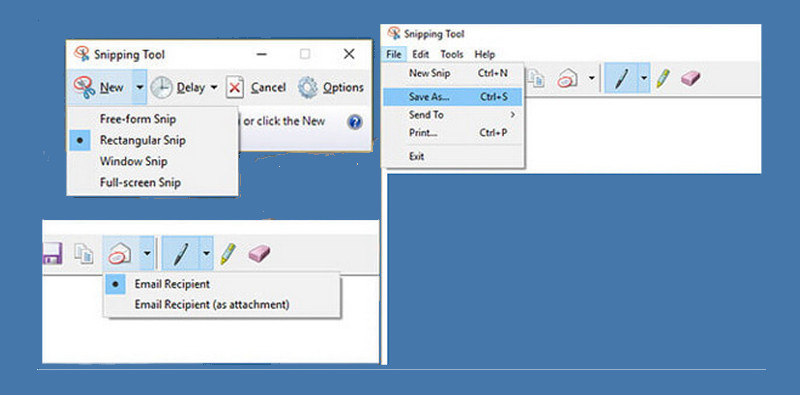
भाग 5. लेनोवो टैबलेट पर स्क्रीनशॉट कैसे करें
लेनोवो टैबलेट का उपयोग करते समय, उपयोगकर्ताओं को केवल स्क्रीनशॉट लेने के लिए स्निपिंग ऐप्स इंस्टॉल करने की आवश्यकता नहीं होती है। वास्तव में, इस डिवाइस पर स्क्रीनशॉट लेने में आपका केवल कुछ सेकंड का समय लगेगा। कैसे? बस अपने टैबलेट के पावर बटन को दबाएं और साथ ही वॉल्यूम डाउन बटन को भी दबाएं। तीन सेकंड के लिए बटन दबाए रखें, और फिर आप नई कैप्चर की गई छवि के लिए पहले से ही अपने फोटो गैलरी ऐप की जांच कर सकते हैं।



![]() AVAide स्क्रीन रिकॉर्डर
AVAide स्क्रीन रिकॉर्डर
अपने कंप्यूटर पर स्क्रीन, ऑडियो, वेब कैमरा, गेमप्ले, ऑनलाइन मीटिंग, साथ ही iPhone/Android स्क्रीन रिकॉर्ड करें।
भाग 6. स्क्रीनशॉट और लेनोवो के बारे में अक्सर पूछे जाने वाले प्रश्न
क्या मैं लेनोवो क्रोमबुक का स्क्रीनशॉट ले सकता हूं?
हाँ। आप पावर और वॉल्यूम डाउन बटन को दबाकर अपने लेनोवो क्रोमबुक का स्क्रीनशॉट ले सकते हैं। साथ ही, आप संपूर्ण स्क्रीन को कैप्चर करने के लिए Ctrl+[]]] कुंजियों और स्क्रीन के कुछ हिस्से के लिए Ctrl+Shift+[]]] को टैप कर सकते हैं।
मैं अपने लेनोवो फोन पर स्क्रीनशॉट कैसे ले सकता हूं?
लेनोवो योग, टैबलेट और क्रोमबुक पर स्क्रीनशॉट लेने के तरीके के समान, लेनोवो स्मार्टफोन पर स्क्रीनशॉट लेने के लिए, आपको बस वॉल्यूम डाउन और पावर बटन दबाना होगा। यह सभी कैप्चर की गई छवियों को फोटो गैलरी ऐप के स्क्रीनशॉट फ़ोल्डर में सहेज लेगा।
अंतर्निर्मित स्क्रीनशॉट किस छवि प्रारूप का उत्पादन करता है?
सभी कैप्चर की गई छवियां पीएनजी में अंतर्निहित विधि के लिए डिफ़ॉल्ट प्रारूप के रूप में हैं। इसलिए, यदि आप इसके अलावा अन्य प्रारूप तैयार करना चाहते हैं, तो उपयोग करें AVAide स्क्रीन रिकॉर्डर बजाय।
अब आप लेनोवो पर जल्दी और कुशलता से स्क्रीनशॉट ले सकते हैं। इस लेख के लिए धन्यवाद जिसने कार्य करने की विभिन्न प्रक्रिया को रेखांकित किया। अब यह इस बात पर निर्भर करता है कि आप लेनोवो के किस प्रकार के उपकरण का उपयोग करते हैं, इसके लिए आप किस विधि का उपयोग करने जा रहे हैं। इस प्रकार, यदि आपको लगता है कि कार्य निष्पादित करने के लिए तृतीय-पक्ष सॉफ़्टवेयर है, तो AVAide Screen Recorder का उपयोग करने में संकोच न करें। स्क्रीनशॉट लेने के अलावा, आप इसका उपयोग कर सकते हैं टिकटॉक पर स्क्रीन रिकॉर्ड, कंप्यूटर से ऑडियो लें, आईफोन कॉल रिकॉर्ड करें, और अधिक।
अपने कंप्यूटर पर स्क्रीन, ऑडियो, वेब कैमरा, गेमप्ले, ऑनलाइन मीटिंग, साथ ही iPhone/Android स्क्रीन रिकॉर्ड करें।






 सुरक्षित डाऊनलोड
सुरक्षित डाऊनलोड


